- Флтмгр_филе_систем је БСоД који ће изненађујуће срушити ваш рачунар и приморати га да се поново покрене.
- Слично осталима из ове категорије, грешку Флтмгр_филе_систем Плави екран смрти може покренути било шта, од оштећења до неисправног хардвера.
- Да бисте тачно утврдили узрок БСоД система датотека Флтмгр, можда ћете морати да уђете у безбедни режим и скенирате систем у потрази за грешкама.
- Обавезно проверите и своје драјвере и припремите се да ресетујете свој ОС или га вратите на претходни тренутак када није било грешке Ффлтмгр система датотека у Виндовс 10.

ИксИНСТАЛИРАЈТЕ КЛИКОМ НА ДАТОТЕКУ ЗА ПРЕУЗИМАЊЕ
- Преузмите алатку за поправку рачунара Ресторо који долази са патентираним технологијама (доступан патент овде).
- Кликните Започни скенирање да бисте пронашли проблеме са Виндовс-ом који би могли да изазову проблеме са рачунаром.
- Кликните Поправи све да бисте решили проблеме који утичу на безбедност и перформансе вашег рачунара
- Ресторо је преузео 0 читаоци овог месеца.
Грешке плавог екрана смрти, као што је ФЛТМГР_ФИЛЕ_СИСТЕМ, могу бити узроковане хардверским или софтверским проблемима, и зато их је понекад тешко поправити.
Флтмгр_филе_систем грешка плавог екрана ће приморати ваш рачунар да се сруши и поново покрене кад год се појави. Данас ћемо вам показати како да поправите грешку ФЛТМГР ФИЛЕ СИСТЕМ у оперативном систему Виндовс 10.
Како да поправим ФлтМгр у оперативном систему Виндовс 10?
1. Ажурирајте Виндовс 10 и све своје драјвере
- Притисните Виндовс тастер + И да отворите Апликација за подешавања и идите на Ажурирање и безбедност одељак.

- Сада кликните на Провери ажурирања дугме.
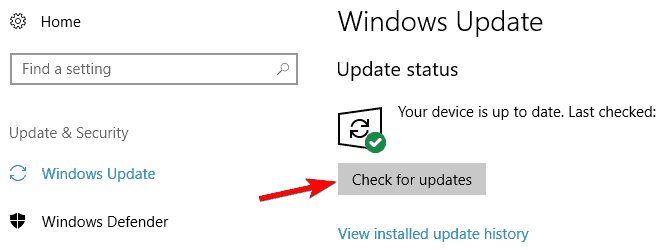
Ако су ажурирања доступна, биће преузета у позадини. Када се ажурирања преузму, биће инсталирана чим поново покренете рачунар.
Поред преузимања ажурирања за Виндовс, такође је важно да ажурирате своје управљачке програме. Имајте на уму да ћете морати да ажурирате све драјвере на рачунару да бисте исправили ову грешку.
Инсталирање најновијих драјвера је кључно за стабилност система, али ручно преузимање драјвера може бити дуго и заморно. Ако желите брзо да ажурирате све своје драјвере, предлажемо да испробате ДриверФик.
Дриверфик је лагани софтвер специјално креиран да одржава ваше драјвере ажурним и да добро функционишу. Може открити све покварене датотеке драјвера и аутоматски их поправити. То је алтернатива за уштеду времена за ручно ажурирање управљачких програма.
Када завршите процес, проверите да ли је ваш проблем решен.
2. Уђите у безбедни режим
- Покрените аутоматску поправку тако што ћете неколико пута поново покренути рачунар током секвенце покретања. Алтернативно, можете држати Смена на тастатури и кликните на Поново покренути дугме.

- Изабери Решавање проблема > Напредне опције > Подешавања покретања и кликните на Поново покренути дугме.
- Када се рачунар поново покрене, видећете листу опција. Притисните 5 или Ф5 почети Безбедни режим са умрежавања.
Ако је проблем узрокован одређеним софтвером, то ћете моћи да кажете уносом Безбедни режим.
Овај режим користи само неопходне драјвере и софтвер, а ако је грешка узрокована софтвером треће стране, не би требало да видите БСОД грешку док сте у безбедном режиму.
Ако је ваш рачунар стабилан у безбедном режиму, то значи да је БСоД узрокован одређеним софтвером на вашем рачунару, тако да можете користити безбедни режим да пронађете и уклоните проблематични софтвер.
3. Извршите цхкдск скенирање
- Поново покрените рачунар неколико пута током покретања да бисте га натерали да се покрене Аутоматски режим поправке.
- Изабери Решавање проблема > Напредне опције. Сада изаберите Командна линија.
- Када Командна линија почиње, уђи цхкдск /ф Кс: и покрените ту команду. Имајте на уму да Кс морате заменити словом које представља вашу системску партицију.

То би такође требало да знате цхкдск скенирање може трајати 15 минута или више у зависности од величине ваше партиције. Када се скенирање заврши, проверите да ли проблем и даље постоји.
Према корисницима, понекад може доћи до грешке ФЛТМГР_ФИЛЕ_СИСТЕМ због оштећења датотеке. Ако је то случај, можда ћете морати да поправите своје датотеке да бисте решили овај проблем.
Да бисте то урадили, потребно је да покренете командну линију пре него што се Виндовс 10 покрене и покренете цхкдск скенирање.
4. Привремено уклоните антивирусни софтвер
Апликације трећих страна често могу узроковати појаву ове грешке, посебно ако та апликација није у потпуности компатибилна са Виндовс 10.
Чест узрок за ФЛТМГР_ФИЛЕ_СИСТЕМ и друге грешке плавог екрана смрти може бити ваш антивирусни софтвер.
Да бисте решили овај проблем, мораћете да привремено уклоните свој антивирус, а најбољи начин да то урадите је да користите наменски алат за уклањање.
Ако је проблем био ваш антивирус, топло се препоручује да пређете на друго решење. На располагању је много одличних антивирусних алата.
Стручни савет: Неке проблеме са рачунаром је тешко решити, посебно када су у питању оштећена спремишта или недостајуће Виндовс датотеке. Ако имате проблема да поправите грешку, ваш систем је можда делимично покварен. Препоручујемо да инсталирате Ресторо, алат који ће скенирати вашу машину и идентификовати у чему је грешка.
Кликните овде да преузмете и почнете да поправљате.
Без обзира на специфичне задатке за које користите рачунар и ресурсе вашег уређаја, можете пронаћи добар антивирус који неће ометати друге процесе или апликације на вашем рачунару.
Требало би да водите рачуна о лаким решењима са свеобухватним базама података претњи, вишеслојном заштитом и интегрисаним ВПН-ом и решењима за приватност на мрежи.
Најбољи доступни алати интегришу све горе наведене карактеристике. Поврх тога, има их много антивирусни софтвер са бесплатним пробним верзијама, тако да не морате одмах да се обавежете ако нисте сигурни шта би било најбоље за вас.
5. Користите враћање система
- Поново покрените рачунар неколико пута током секвенце покретања.
- Сада изаберите Решавање проблема > Напредне опције > Опоравак система.
- Изаберите свој корисничко име са листе и унесите своју лозинка за налог.
-
Систем Ресторе прозор ће се сада појавити. Кликните на Следећи наставиће се.
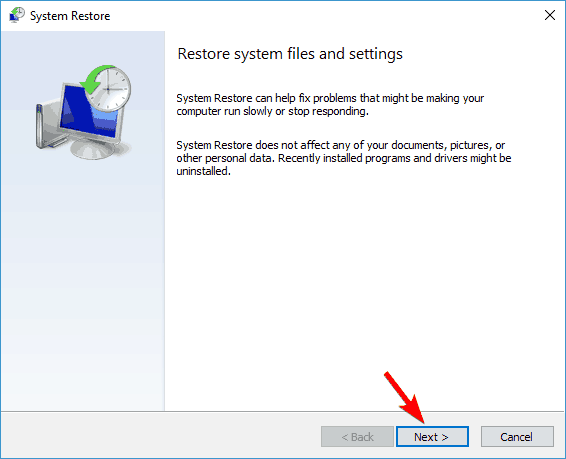
- Ако је доступно, проверите Прикажи више тачака враћања и изаберите жељену тачку враћања. Кликните Следећи и пратите упутства на екрану да бисте довршили процес рестаурације.

Понекад можете наићи на грешку ФЛТМГР_ФИЛЕ_СИСТЕМ због недавно инсталираних апликација или ажурирања. Ако је проблем почео да се јавља недавно, можда ћете моћи да га решите тако што ћете извршити враћање система у претходно стање.
Ако враћање система реши проблем, пажљиво пратите ажурирања новог софтвера и управљачких програма.
Виндовс 10 има тенденцију да аутоматски ажурира ваше управљачке програме, а понекад ажурирање управљачког програма може изазвати појаву ове грешке.
Да бисте спречили да се овај проблем поново појави, обавезно блокира аутоматска ажурирања оперативног система Виндовс и блокирати Виндовс 10 да ажурира одређене драјвере.
Блокирање ажурирања није увек најбоље решење, али понекад је неопходно ако желите да спречите да се овај проблем поново појави.
6. Извршите ресетовање Виндовс 10
- Поново покрените рачунар неколико пута током секвенце покретања.
- Изаберите Решавање проблема > Ресетујте овај рачунар > Уклоните све. Током овог корака од вас ће можда бити затражено да убаците Виндовс 10 инсталациони медиј, па обавезно то урадите.
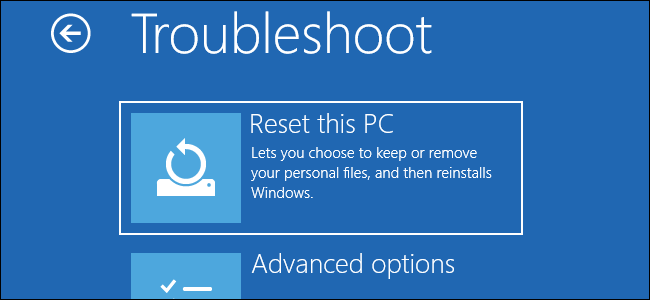
- Изаберите Само диск на коме је инсталиран Виндовс > Само уклони моје датотеке и кликните на Ресетовање дугме за почетак.
- Пратите упутства на екрану да бисте довршили процес ресетовања.
Ако не можете да пронађете софтвер који узрокује грешку ФЛТМГР ФИЛЕ СИСТЕМ БСоД, можете извршити ресетовање оперативног система Виндовс 10.
Ова процедура ће избрисати све датотеке са ваше Ц партиције, стога обавезно направите резервну копију важних датотека.
Да бисте довршили ресетовање оперативног система Виндовс 10, можда ће вам требати и а УСБ флеш диск за покретање, и можете користити Алат за креирање медија да створи један.
Након што завршите ресетовање оперативног система Виндовс 10, немојте инсталирати ниједну апликацију трећих страна, већ само неко време тестирајте свој систем. Ако се грешка поново појави, то значи да је проблем узрокован хардвером.
7. Проверите да ли постоји неисправан хардвер

Неисправан хардвер, најчешће РАМ, често може изазвати грешку ФЛТМГР_ФИЛЕ_СИСТЕМ. Стога вам саветујемо да тестирате своје РАМ модуле један по један и проверите да ли раде исправно.
Понекад чак и не морате да замените РАМ, довољно је да поново поставите своје РАМ модуле и проблем би требало да буде отклоњен.
Имајте на уму да прашина такође може да изазове појаву овог проблема, а ако су ваши меморијски слотови испуњени прашином, потребно је да уклоните РАМ и очистите слотове ваздухом под притиском.
Још један уобичајени узрок ове грешке може бити ваша матична плоча, па обавезно проверите да ли ради исправно.
ФЛТМГР_ФИЛЕ_СИСТЕМ Грешка плавог екрана смрти може да вам изазове проблеме, али ову грешку можете лако да решите уклањањем проблематичних апликација или поновним постављањем РАМ модула.
Обавестите нас шта вам је успело тако што ћете доћи до одељка за коментаре испод.
 Још увек имате проблема?Поправите их овим алатом:
Још увек имате проблема?Поправите их овим алатом:
- Преузмите овај алат за поправку рачунара оцењено одлично на ТрустПилот.цом (преузимање почиње на овој страници).
- Кликните Започни скенирање да бисте пронашли проблеме са Виндовс-ом који би могли да изазову проблеме са рачунаром.
- Кликните Поправи све да бисте решили проблеме са патентираним технологијама (Ексклузивни попуст за наше читаоце).
Ресторо је преузео 0 читаоци овог месеца.

